この記事では主に、ナビゲーション サンプルのブートストラップ実装について詳しく説明します。Web サイトを構築するとき、さまざまなページにはナビゲーション バーやサイドバーなどの同じ要素が多数あります。テンプレートの継承を使用すると、繰り返しの記述を避けることができます。 htmlコード。ここで、Web ページの上部にナビゲーション バーを実装し、このナビゲーション バーをすべてのページで継承することを計画しています。ナビゲーション バーを作成するには、Bootstrap が提供する次のナビゲーション バー スタイルを直接使用します。
関連する推奨事項: "Bootstrap チュートリアル"

ただし、Bootstrap のナビゲーション バー スタイルを使用する前に、Bootstrap に必要な css と js を参照する必要があります。 ファイルと jQuery を参照するには、html の header に次のコードを挿入して参照を完了します。 css和js文件以及jQuery,我们在html的header中插入以下代码完成引用:
<link> <script></script> <script></script>
这里都是通过链接引用网络上的css和js文件,而不是将其下载下来并从本地引用。之后我们把上图中的所有html代码复制到html的body中,浏览器就能显示和图中一样的导航条了。我们再做一些简单的修改和优化,最终我们的导航条是这样的:
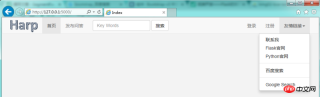
具体修改的点是,我把原始的Brand替换成了一个图片作为logo,第一个下拉控件Dropdown删掉了,最右侧的下拉控件增加了一个选项,并把文字都替换成了我们想要的。然后建立了一个base.css文件来调整图片大小、控件位置、背景色等等,这一部分都是基础的html/css知识,也就不多说。后续所有的网页都要使用这个导航条,我们将含有导航条这个html命名为base.html,并在其body中,导航条代码的下方增加以下代码:
{% block body_part %}
{% endblock %}
然后新建一个home.html,输入以下内容:
{% extends 'base.html' %}
{% block body_part %}
<p>This is body content under nav-bar</p>
{% endblock %}
渲染home.html并访问,我们可以看到这样的结果:

因此我们不难理解,在home.html中,{% extends 'base.html' %}表示继承自base.html,home.html中block和endblock区间的代码块会自动替换到base.html同样名为body_part的block区域。block可以使用多个,例如在<title></title>中也可以使用,以便于不同的页面设置不同的标题。
最终base.html代码如下:
nbsp;html>
<meta>
<link>
<script></script>
<script></script>
<link>
<link>
<title>{% block page_name %}{% endblock %}-HarpQA</title>
<nav>
<p>
<!-- Brand and toggle get grouped for better mobile display -->
</p>
<p>
<button>
<span>Toggle navigation</span>
<span></span>
<span></span>
<span></span>
</button>
<a>
<img class="logo lazy" src="/static/imghwm/default1.png" data-src="{{ url_for('static',filename='images/logo.png') }}" alt="Bootstrapにおけるナビゲーションバーの実装例を詳しく解説" >
</a>
</p>
<!-- Collect the nav links, forms, and other content for toggling -->
<p>
</p>
<ul>
<li><a>首页 <span>(current)</span></a></li>
<li><a>发布问答</a></li>
</ul>
<form>
<p>
<input>
</p>
<button>搜索</button>
</form>
<ul>
<li><a>登录</a></li>
<li><a>注册</a></li>
<li>
<a>友情链接<span></span></a>
<ul>
<li><a>联系我</a></li>
<li><a>Flask官网</a></li>
<li><a>Python官网</a></li>
<li>
<li><a>百度搜索</a></li>
<li>
<li><a>Google Search</a></li>
</ul>
</li>
</ul>
<!-- /.navbar-collapse -->
<!-- /.container-fluid -->
</nav>
{% block body_part %}
{% endblock %}
请注意一下base.css和logo图片的引用,我们也使用了url_for函数,第一个参数是static,代表项目文件夹下static文件夹,第二个参数是以static文件夹为基准静态文件的相对路径,我们把js文件/css文件/图片文件等都放在这个文件夹下,所以这个用法以后会经常使用。我们在收藏网页的时候,网页都有一个小图标,我们也可以在header中使用这行html代码来实现:
<link>
把favicon.ico文件放在static/images文件夹即可,我们使用了Flask的图标,效果如下图:

base.css
body{
background: #F3F3F3;
}
.navbar-brand{
padding: 0 5px;
padding-right: 10px;
}
.logo{
height: 50px;
}ここにすべてありますcss および js ファイルをダウンロードしてローカルに参照するのではなく、Web 上のリンクを通じて参照します。その後、上の図のすべての html コードを html の body にコピーすると、ブラウザーに同じナビゲーション バーが表示されます。写真の中の。 。いくつかの簡単な変更と最適化を加えてみましょう。最終的なナビゲーション バーは次のようになります: 
具体的な変更点は、元のブランドをロゴとして画像に置き換え、最初のドロップダウン コントロール Dropdown を削除し、右端のドロップダウン コントロールにオプションを追加し、テキストが置き換えられることです。私たちが望むものと一緒に。次に、画像サイズ、コントロールの位置、背景色などを調整するための base.css ファイルを作成しました。この部分はすべて基本的な html/css の知識であるため、たくさん説明してください。後続のすべての Web ページでは、このナビゲーション バーを使用します。ナビゲーション バーを含む HTML に base.html という名前を付け、ナビゲーション バーコードの下の body に追加します。コード:
次に、新しい home.html を作成し、次のコンテンツを入力します: rrreee home.html をレンダリングしてアクセスすると、次のような結果が表示されます。 :
ですから、それを理解するのは難しくありません。 home 内。html では、{% extends 'base.html' %} は、home の <code>base.html から継承されることを意味します。 html block と endblock の間のコード ブロックは、次の body_part と同じ名前の block に自動的に置き換えられます。 <code>base.html 領域。複数の block を使用できます。たとえば、<title></title> 内で使用して、異なるページに異なるタイトルを付けることもできます。
最終的な base.html コードは次のとおりです:
base.css と logo 画像への参照にも注意してください。また、使用しました。 url_for 関数の最初のパラメータは static で、これはプロジェクト フォルダの下の static フォルダを表し、2 番目のパラメータは static フォルダーはベンチマーク静的ファイルの相対パスであり、このフォルダーの下に <code>js ファイル/css ファイル/画像ファイル などを配置するので、この使用法は今後頻繁に使用されます。 。 Web ページをブックマークすると、Web ページに小さなアイコンが表示されます。これを実現するには、header で HTML コードの次の行を使用することもできます。 🎜rrreee🎜 favicon.icoファイルを static/images フォルダーに置くだけです。Flask アイコンを使用しました。効果は次のとおりです。 🎜🎜🎜 🎜🎜🎜
🎜🎜🎜base.cssコードは次のとおりです:🎜rrreee🎜関連する推奨事項:🎜🎜🎜🎜 jQuery ナビゲーション バーの固定位置効果🎜 🎜🎜🎜 HTML ナビゲーション バー作成用の画像とテキスト コードを共有します🎜🎜🎜🎜 JavaScript は、ナビゲーション バーで現在のメニューが選択されているときにそれを強調表示する効果をどのように実現しますか? 🎜🎜🎜🎜🎜以上がBootstrapにおけるナビゲーションバーの実装例を詳しく解説の詳細内容です。詳細については、PHP 中国語 Web サイトの他の関連記事を参照してください。
 Python vs. JavaScript:コミュニティ、ライブラリ、リソースApr 15, 2025 am 12:16 AM
Python vs. JavaScript:コミュニティ、ライブラリ、リソースApr 15, 2025 am 12:16 AMPythonとJavaScriptには、コミュニティ、ライブラリ、リソースの観点から、独自の利点と短所があります。 1)Pythonコミュニティはフレンドリーで初心者に適していますが、フロントエンドの開発リソースはJavaScriptほど豊富ではありません。 2)Pythonはデータサイエンスおよび機械学習ライブラリで強力ですが、JavaScriptはフロントエンド開発ライブラリとフレームワークで優れています。 3)どちらも豊富な学習リソースを持っていますが、Pythonは公式文書から始めるのに適していますが、JavaScriptはMDNWebDocsにより優れています。選択は、プロジェクトのニーズと個人的な関心に基づいている必要があります。
 C/CからJavaScriptへ:すべてがどのように機能するかApr 14, 2025 am 12:05 AM
C/CからJavaScriptへ:すべてがどのように機能するかApr 14, 2025 am 12:05 AMC/CからJavaScriptへのシフトには、動的なタイピング、ゴミ収集、非同期プログラミングへの適応が必要です。 1)C/Cは、手動メモリ管理を必要とする静的に型付けられた言語であり、JavaScriptは動的に型付けされ、ごみ収集が自動的に処理されます。 2)C/Cはマシンコードにコンパイルする必要がありますが、JavaScriptは解釈言語です。 3)JavaScriptは、閉鎖、プロトタイプチェーン、約束などの概念を導入します。これにより、柔軟性と非同期プログラミング機能が向上します。
 JavaScriptエンジン:実装の比較Apr 13, 2025 am 12:05 AM
JavaScriptエンジン:実装の比較Apr 13, 2025 am 12:05 AMさまざまなJavaScriptエンジンは、各エンジンの実装原則と最適化戦略が異なるため、JavaScriptコードを解析および実行するときに異なる効果をもたらします。 1。語彙分析:ソースコードを語彙ユニットに変換します。 2。文法分析:抽象的な構文ツリーを生成します。 3。最適化とコンパイル:JITコンパイラを介してマシンコードを生成します。 4。実行:マシンコードを実行します。 V8エンジンはインスタントコンピレーションと非表示クラスを通じて最適化され、Spidermonkeyはタイプ推論システムを使用して、同じコードで異なるパフォーマンスパフォーマンスをもたらします。
 ブラウザを超えて:現実世界のJavaScriptApr 12, 2025 am 12:06 AM
ブラウザを超えて:現実世界のJavaScriptApr 12, 2025 am 12:06 AM現実世界におけるJavaScriptのアプリケーションには、サーバー側のプログラミング、モバイルアプリケーション開発、モノのインターネット制御が含まれます。 2。モバイルアプリケーションの開発は、ReactNativeを通じて実行され、クロスプラットフォームの展開をサポートします。 3.ハードウェアの相互作用に適したJohnny-Fiveライブラリを介したIoTデバイス制御に使用されます。
 next.jsを使用してマルチテナントSaaSアプリケーションを構築する(バックエンド統合)Apr 11, 2025 am 08:23 AM
next.jsを使用してマルチテナントSaaSアプリケーションを構築する(バックエンド統合)Apr 11, 2025 am 08:23 AM私はあなたの日常的な技術ツールを使用して機能的なマルチテナントSaaSアプリケーション(EDTECHアプリ)を作成しましたが、あなたは同じことをすることができます。 まず、マルチテナントSaaSアプリケーションとは何ですか? マルチテナントSaaSアプリケーションを使用すると、Singの複数の顧客にサービスを提供できます
 next.jsを使用してマルチテナントSaaSアプリケーションを構築する方法(フロントエンド統合)Apr 11, 2025 am 08:22 AM
next.jsを使用してマルチテナントSaaSアプリケーションを構築する方法(フロントエンド統合)Apr 11, 2025 am 08:22 AMこの記事では、許可によって保護されたバックエンドとのフロントエンド統合を示し、next.jsを使用して機能的なedtech SaaSアプリケーションを構築します。 FrontEndはユーザーのアクセス許可を取得してUIの可視性を制御し、APIリクエストがロールベースに付着することを保証します
 JavaScript:Web言語の汎用性の調査Apr 11, 2025 am 12:01 AM
JavaScript:Web言語の汎用性の調査Apr 11, 2025 am 12:01 AMJavaScriptは、現代のWeb開発のコア言語であり、その多様性と柔軟性に広く使用されています。 1)フロントエンド開発:DOM操作と最新のフレームワーク(React、Vue.JS、Angularなど)を通じて、動的なWebページとシングルページアプリケーションを構築します。 2)サーバー側の開発:node.jsは、非ブロッキングI/Oモデルを使用して、高い並行性とリアルタイムアプリケーションを処理します。 3)モバイルおよびデスクトップアプリケーション開発:クロスプラットフォーム開発は、反応および電子を通じて実現され、開発効率を向上させます。
 JavaScriptの進化:現在の傾向と将来の見通しApr 10, 2025 am 09:33 AM
JavaScriptの進化:現在の傾向と将来の見通しApr 10, 2025 am 09:33 AMJavaScriptの最新トレンドには、TypeScriptの台頭、最新のフレームワークとライブラリの人気、WebAssemblyの適用が含まれます。将来の見通しは、より強力なタイプシステム、サーバー側のJavaScriptの開発、人工知能と機械学習の拡大、およびIoTおよびEDGEコンピューティングの可能性をカバーしています。


ホットAIツール

Undresser.AI Undress
リアルなヌード写真を作成する AI 搭載アプリ

AI Clothes Remover
写真から衣服を削除するオンライン AI ツール。

Undress AI Tool
脱衣画像を無料で

Clothoff.io
AI衣類リムーバー

AI Hentai Generator
AIヘンタイを無料で生成します。

人気の記事

ホットツール

ドリームウィーバー CS6
ビジュアル Web 開発ツール

Safe Exam Browser
Safe Exam Browser は、オンライン試験を安全に受験するための安全なブラウザ環境です。このソフトウェアは、あらゆるコンピュータを安全なワークステーションに変えます。あらゆるユーティリティへのアクセスを制御し、学生が無許可のリソースを使用するのを防ぎます。

SublimeText3 Linux 新バージョン
SublimeText3 Linux 最新バージョン

MantisBT
Mantis は、製品の欠陥追跡を支援するために設計された、導入が簡単な Web ベースの欠陥追跡ツールです。 PHP、MySQL、Web サーバーが必要です。デモおよびホスティング サービスをチェックしてください。

WebStorm Mac版
便利なJavaScript開発ツール






